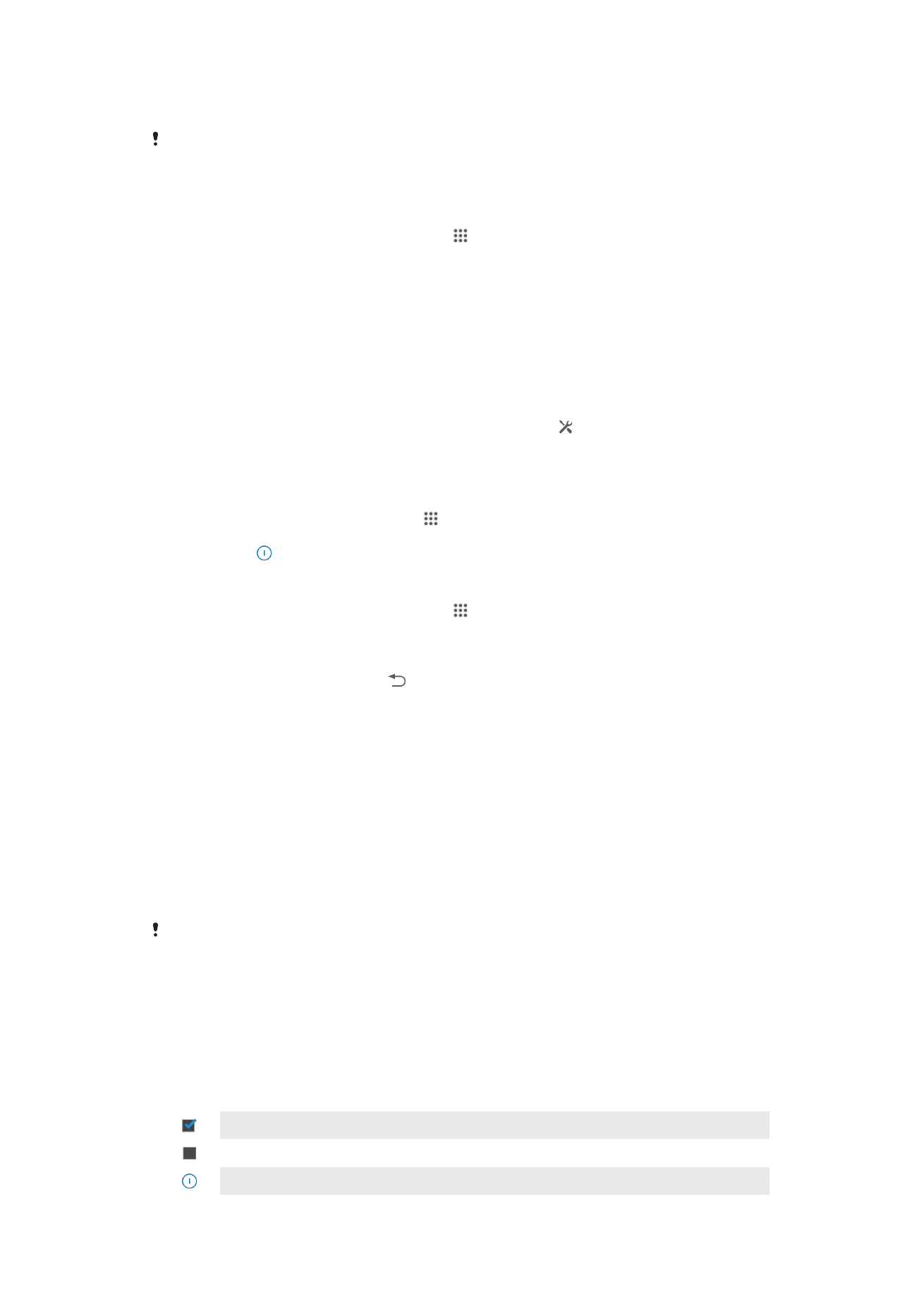
Paggamit ng touchscreen
Nakakabit ang isang pamprotektang plastic na sheet as screen ng iyong device kapag
binili mo ito. Dapat mong alisin ang sheet na ito bago mo gamitin ang touchscreen. Kung
hindi, maaaring hindi gumana nang wasto ang touchscreen.
Kapag ang iyong device ay nakabukas at hindi ginagalaw sa naka-set na haba ng
panahon, dumidilim ang screen upang mag-save ng power ng baterya, at awtomatikong
nagla-lock. Pinipigilan ng lock na ito ang mga hindi nais na pagkilos sa touchscreen
kapag hindi mo ito ginagamit. Maaari ka ring mag-set ng mga personal lock upang
maingatan ang iyong subscription at masigurong ikaw lamang ang makaka-access ng
nilalaman sa iyong device.
Gawa sa salamin ang screen ng iyong device. Huwag hawakan ang scre kung basag ang
salamin o may crack. Iwasang ayusin ang napinsalang screen ng sarili. Sensitibo ang mga
screen na salamin sa pagkahulog o mechanical shock. Hindi saklaw ng serbisyo ng warranty
ng Sony ang mga pagkakataon ng pabayang pangangalaga.
Upang magbukas o i-highlight ang isang item
•
Tapikin ang item.
Mga pagpipilian sa pagmamarka
Minarkahang checkbox
I-unmark na checkbox
Naka-on
15
Ito ay isang internet na bersyon ng lathalang Internet. © Ilimbag lang para sa personal na gamit.
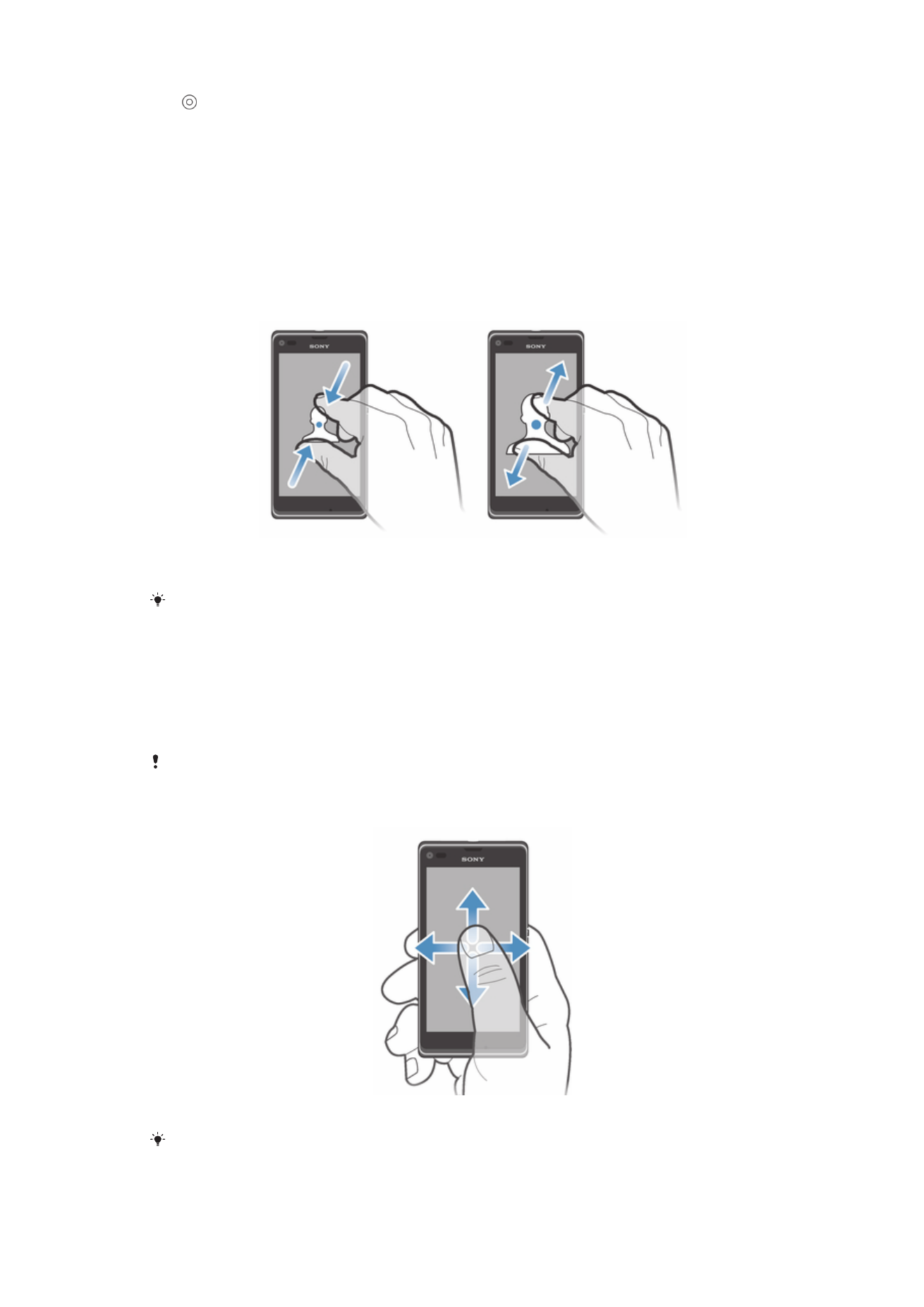
Naka-off
Upang markahan o i-unmark ang mga pagpipilian
•
Tapikin ang may-katuturang checkbox o ang switch sa tabi ng pangalan ng
pagpipilian.
Pag-zoom
Ang pag-zoom na opsyon na available ay nakadepende sa application na iyong
ginagamit.
Upang mag-zoom
•
Maglagay ng dalawang daliri sa screen nang sabay at pagdikitin (upang mag-
zoom out) o paghiwalayin ang mga ito (upang mag-zoom in).
Kapag gumamit ka ng dalawang mga daliri sa screen upang mag-zoom, posible lamang na
mag-zoom kung ang dalawang daliri ay nasa maaaring i-zoom na lugar. Kung ikaw,
halimbawa, ay nais na mag-zoom sa isang litrato, siguraduhing na ang dalawang daliri ay
nasa loob ng photo frame area.
Pag-scroll
Mag-scroll sa pamamagitan ng paggalaw ng iyong daliri ng pataas o pababa sa screen.
Sa ilang mga pahina ng web maaari ka ring mag-scroll sa mga tabi.
Pag-drag o pag-flick ay hindi magsasaaktibo ng anumang sa screen.
Upang mag-scroll
•
I-drag o i-flick ang iyong daliri sa direksyon na nais mong mag-scroll sa screen.
Upang makapag-scroll ng mas mabilis, i-flick ang iyong daliri sa direkyon na nais mong
puntahan sa screen.
16
Ito ay isang internet na bersyon ng lathalang Internet. © Ilimbag lang para sa personal na gamit.
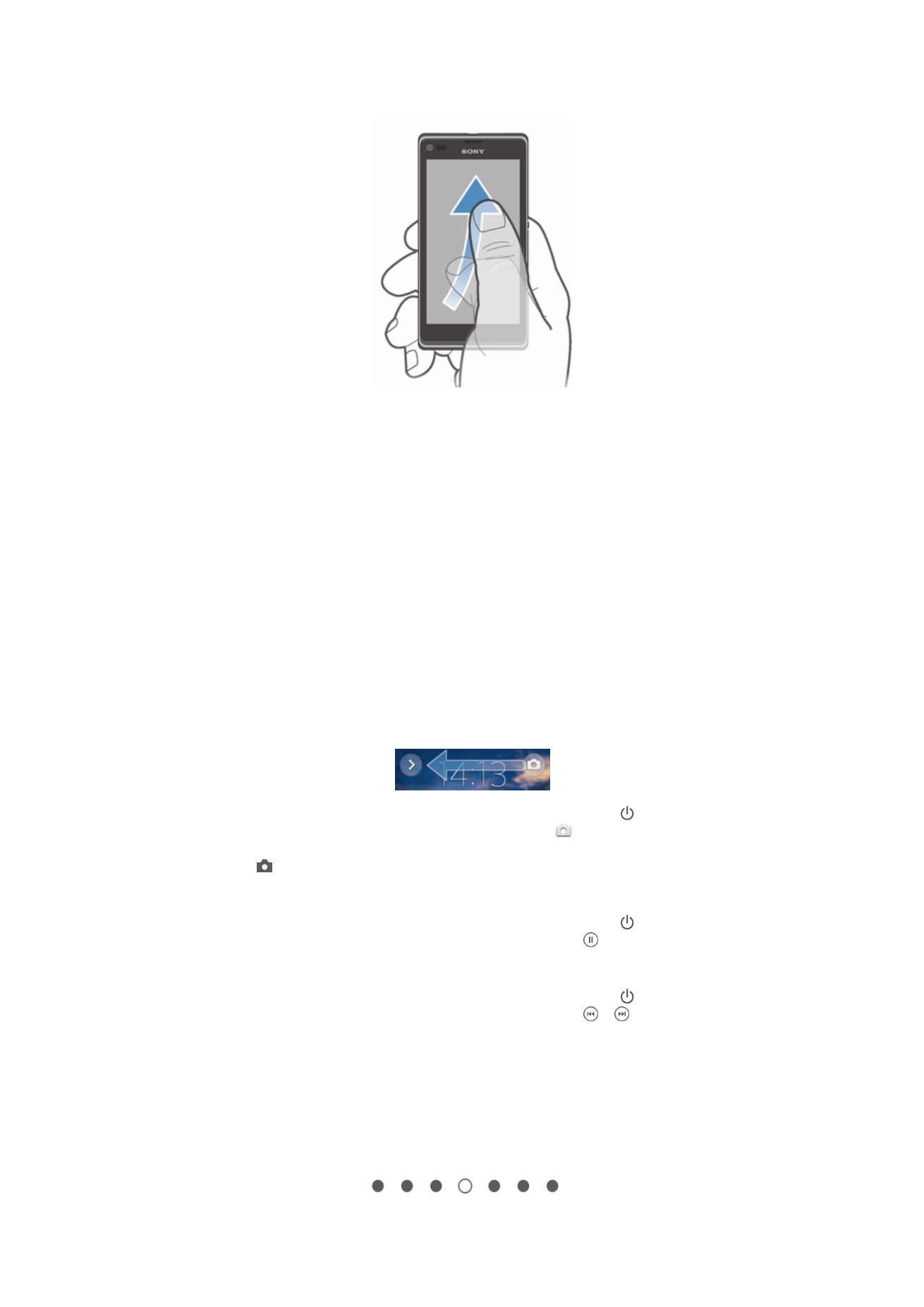
Upang i-flick
•
Upang makapag-scroll ng mas mabilis, i-flick ang iyong daliri sa direkyon na nais
mong puntahan sa screen. Maaari kang maghintay upang huminto ang pag-scroll,
o maaari mo ito agad na ihinto sa pamamagitan ng pagtapik ng screen.
Mga Sensor
Mayroong mga sensor ang iyong device na nakakakita sa parehong liwanag at lapit.
Nakikita ng light sensor ang antas ng nakapalibot na liwanag at ina-adjust nito ang
liwanag ng screen nang naaayon. I-o-off ng proximity sensor ang touch screen habang
may mga tawag kapag malapit ang iyong tainga sa screen. Pinipigilan ka nitong
mapagana nang hindi sinasadya ang ibang mga function sa iyong device kapag nasa
isang tawag ka.